แก้ไข Hulu Error Code P-dev302
เบ็ดเตล็ด / / November 28, 2021
Hulu เป็นหนึ่งในแอปพลิเคชั่นสตรีมมิ่งที่ดีที่สุดที่คุณสามารถเพลิดเพลินกับการชมภาพยนตร์และรายการทีวีได้ไม่จำกัด อย่างไรก็ตาม มีผู้ใช้บางรายเพิ่งรายงานรหัสข้อผิดพลาด Hulu ต่างๆ บนอุปกรณ์สตรีมมิ่งของตน บางครั้ง เมื่อคุณพยายามเข้าถึง Hulu ผ่านแอพมือถือ สมาร์ททีวี หรือเว็บเบราว์เซอร์ คุณอาจพบ Hulu Error Code P-dev302 ดังนั้นเราจึงนำคู่มือการแก้ไขปัญหาเพื่อช่วยคุณแก้ไข Hulu Error Code P-dev302

สารบัญ
- วิธีแก้ไข Hulu Error Code P-dev302
- รหัสข้อผิดพลาด Hulu P-dcev302 คืออะไร
- อะไรทำให้เกิดรหัสข้อผิดพลาด Hulu P-dev302
- วิธีที่ 1: การแก้ไขปัญหาเบื้องต้น
- วิธีที่ 2: แก้ไขปัญหาการเชื่อมต่อเครือข่าย
- วิธีที่ 3: รีสตาร์ท Hulu Streaming Device
- วิธีที่ 4: ลบอุปกรณ์และเพิ่มลงในบัญชี Hulu อีกครั้ง
- วิธีที่ 5: อัปเดตเฟิร์มแวร์ทีวี
- วิธีที่ 6: การรีเซ็ตอุปกรณ์สตรีมมิ่งเป็นค่าเริ่มต้น
- วิธีที่ 7: ติดต่อ Hulu Support
วิธีแก้ไข Hulu Error Code P-dev302
มีหลายวิธีที่คุณสามารถแก้ไขข้อผิดพลาดดังกล่าวได้ แต่สิ่งสำคัญคือต้องเข้าใจก่อนว่า Hulu Error Code P-dev302 คืออะไรและเหตุผลเบื้องหลังเดียวกันคืออะไร การเรียนรู้สาเหตุจะช่วยให้คุณค้นหาและนำวิธีการที่เหมาะสมที่สุดไปใช้
รหัสข้อผิดพลาด Hulu P-dcev302 คืออะไร
Hulu เป็นบริการสตรีมแบบสมัครสมาชิกที่มีชื่อเสียงในสหรัฐอเมริกา มันเป็นของ บริษัท Walt Disney. เมื่อคุณพยายามเล่นวิดีโอหรือสตรีมเนื้อหาวิดีโอใน Hulu คุณอาจพบรหัสข้อผิดพลาด P-dev302 ในบางครั้ง นอกจากนี้ คุณอาจพบรหัสข้อผิดพลาดต่อไปนี้เช่นกัน:
- รหัสข้อผิดพลาด P-dev318
- รหัสข้อผิดพลาด P-dev322
อะไรทำให้เกิดรหัสข้อผิดพลาด Hulu P-dev302
แม้ว่าจะมีสาเหตุหลายประการที่อยู่เบื้องหลังข้อผิดพลาดนี้ บางส่วนของพวกเขามีการระบุไว้ด้านล่าง:
- ระบบปฏิบัติการที่ล้าสมัย
- ปัญหาในแอปพลิเคชัน Hulu
- เปิดใช้งานคุณสมบัติต่อต้านการติดตามในการตั้งค่าของเบราว์เซอร์
- ไม่มีการเข้าถึงข้อมูลระหว่างเซิร์ฟเวอร์ Hulu และแอปพลิเคชัน Hulu/หน้าเว็บ
- การเชื่อมต่ออินเทอร์เน็ตไม่เสถียร
- ความล้มเหลวในการเล่นวิดีโอ
รายการวิธีการแก้ไข Hulu Error Code P-dev302 ถูกรวบรวมและจัดเรียงตามความสะดวกของผู้ใช้
วิธีที่ 1: การแก้ไขปัญหาเบื้องต้น
รหัสข้อผิดพลาด Hulu P-dev302 ได้รับการยอมรับว่าเป็นปัญหาทั่วไป และบริษัทเองก็ได้แนะนำวิธีแก้ปัญหาบางประการ ทำตามขั้นตอนการแก้ไขปัญหาเบื้องต้นเพื่อแก้ไขข้อผิดพลาดนี้อย่างรวดเร็ว:
1. ออกจาก Hulu App/Webpage แล้วเปิดใหม่อีกครั้ง
2. รีเซ็ตรหัสผ่านและลงชื่อเข้าใช้บัญชีของคุณด้วยข้อมูลรับรองการเข้าสู่ระบบใหม่
3. ปิดแอปพลิเคชันและโปรแกรมพื้นหลังทั้งหมด แล้วเปิด Hulu อีกครั้ง
4. ปิดลง อุปกรณ์สตรีมมิ่งของคุณและ ถอดปลั๊กสายไฟทั้งหมด และรอสักครู่ ตอนนี้ เชื่อมต่อสายเคเบิลอีกครั้ง และตรวจสอบว่า Hulu Error Code P-dev302 ได้รับการแก้ไขแล้วหรือไม่
5. ตรวจสอบปัญหาในHDMI หรือสายอื่นๆ ถ้ามี. เชื่อมต่อสายเคเบิลดังกล่าวกับพอร์ตอื่นบนอุปกรณ์ Hulu หรือเปลี่ยนใหม่
วิธีที่ 2: แก้ไขปัญหาการเชื่อมต่อเครือข่าย
ตรวจสอบให้แน่ใจว่าการเชื่อมต่ออินเทอร์เน็ตของคุณรวดเร็วและเสถียร พร้อมกับขีดจำกัดแบนด์วิดท์ที่เพียงพอ การเชื่อมต่ออินเทอร์เน็ตหยุดชะงักบ่อยขึ้นเมื่อการเชื่อมต่อของคุณไม่อยู่ในระดับที่เหมาะสม
1. ทดสอบความเร็ว เพื่อเรียนรู้เกี่ยวกับความเร็วเครือข่ายปัจจุบัน

2. หากคุณไม่ได้รับความแรงของสัญญาณที่ต้องการ เชื่อมต่ออุปกรณ์สตรีม Hulu ด้วยสายอีเธอร์เน็ต และสอบใหม่อีกครั้ง
3. อัปเกรดเป็น แพ็กเกจเน็ตเร็ว นำเสนอโดยผู้ให้บริการเครือข่ายของคุณ
4. รีสตาร์ทเราเตอร์ของคุณ และลองเชื่อมต่ออีกครั้ง
5. รีเซ็ตเราเตอร์ของคุณ โดยกดปุ่ม RESET/RST

ยังอ่าน:วิธีแก้ไขข้อผิดพลาด Hulu Token 3
วิธีที่ 3: รีสตาร์ท Hulu Streaming Device
ในบทความนี้ จะมีการกล่าวถึงขั้นตอนในการรีสตาร์ท Android และ Roku TV
รีสตาร์ท Roku TV
กระบวนการรีสตาร์ทของ Roku TV นั้นคล้ายกับกระบวนการของคอมพิวเตอร์ ยกเว้นทีวี Roku และ Roku 4 รุ่นอื่นของ Roku ไม่มีสวิตช์เปิด/ปิด ดังนั้นเราจึงได้อธิบายขั้นตอนในการรีสตาร์ทอุปกรณ์ Roku โดยใช้รีโมท:
1. ไปที่ ระบบ โดยกด บ้าน ปุ่ม.
2. ตอนนี้ ค้นหา เริ่มระบบใหม่ และเลือกมัน
3. เลือก เริ่มต้นใหม่ ดังที่แสดงด้านล่าง มันจะ ยืนยันการรีสตาร์ทเพื่อปิดเครื่องเล่น Roku แล้วเปิดใหม่อีกครั้ง. ทำเช่นนั้น

4. ตอนนี้ Roku จะ ปิด. รอจนได้ เปิดอยู่.
รีสตาร์ท Android TV
กระบวนการรีสตาร์ทของ Android TV ขึ้นอยู่กับรุ่นทีวีของคุณ ต่อไปนี้คือวิธีการบางอย่างในการรีสตาร์ท Android TV โดยใช้รีโมท
1. กด 
2. ตอนนี้ไปที่ ตั้งค่า > ระบบ > รีสตาร์ท > รีสตาร์ท.
วิธีที่ 4: ลบอุปกรณ์และเพิ่มลงในบัญชี Hulu อีกครั้ง
บางครั้ง ปัญหาการสื่อสารชั่วคราวระหว่างเซิร์ฟเวอร์ Hulu และอุปกรณ์สตรีมมิ่งอาจทำให้ Hulu Error Code P-dev302 ทำงาน ในการแก้ไขปัญหานี้ ให้ลบอุปกรณ์ทั้งหมดที่เชื่อมโยงกับบัญชี Hulu และเพิ่มอุปกรณ์ที่คุณกำลังใช้อยู่ใหม่อีกครั้ง
1. เปิดตัว หูลู่ แอปพลิเคชันและคลิกที่ ไอคอนผู้ใช้ จากมุมบนขวาของหน้าจอ
2. ตอนนี้ เลือก ออกจากระบบ ตัวเลือกตามที่เน้น
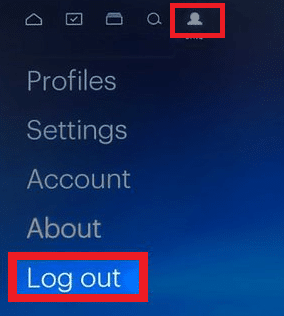
3. ต่อไป, ยืนยัน เพื่อออกจากระบบบัญชี Hulu ของคุณและ เริ่มต้นใหม่ อุปกรณ์ของคุณ
4. คลิกที่นี่ เพื่อนำทางไปยัง เว็บไซต์ Hulu.
5. ที่นี่ คลิกที่ เข้าสู่ระบบ, ตามที่ปรากฏ.

6. พิมพ์ L. ของคุณข้อมูลประจำตัว ogin และคลิกที่ เข้าสู่ระบบ ปุ่มเพื่อดำเนินการต่อ
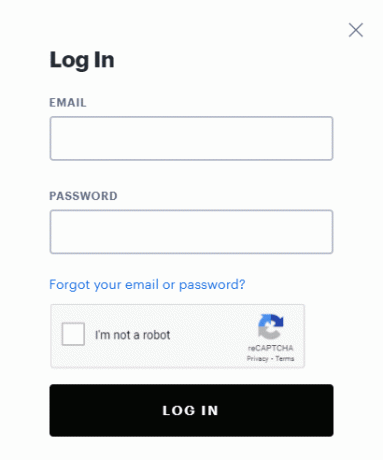
7. เลือกของคุณ ชื่อโปรไฟล์ จากนั้นเลือก บัญชี ตัวเลือก.
8. ในภาพรวม คลิกและเปิด จัดการอุปกรณ์ตามที่ไฮไลต์ด้านล่าง

9. ที่นี่ เลือก ลบ เพื่อลบอุปกรณ์ที่เชื่อมโยงทั้งหมด
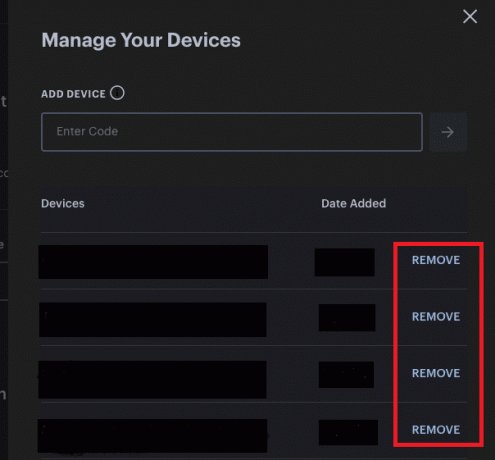
10. ในที่สุด, เข้าสู่ระบบ อีกครั้งกับ Hulu จากอุปกรณ์ที่คุณพบ Hulu Error Code P-dev302
ยังอ่าน:วิธีแก้ไขข้อผิดพลาด Hulu Token 5
วิธีที่ 5: อัปเดตเฟิร์มแวร์ทีวี
อ่านด้านล่างเพื่ออัปเดต Roku หรือ Android TV ของคุณ
อัปเดต Roku TV
Roku TV ได้รับการอัปเดตบ่อยกว่า Android TV ดังนั้น ฟีเจอร์ Roku TV และส่วนขยายช่องจึงได้รับการแก้ไขและอัปเดตทุกครั้งที่คุณติดตั้งการอัปเดต ยังไงก็ได้
1. ถือ ปุ่มโฮม บนรีโมทแล้วไปที่ การตั้งค่า.
2. ตอนนี้ เลือก ระบบ และไปที่ อัปเดตระบบ, ตามที่ปรากฏ,
บันทึก: เวอร์ชันซอฟต์แวร์ปัจจุบันจะแสดงบนหน้าจอพร้อมกับ วันที่ & เวลาอัปเดต.

3. ที่นี่ เลือก ตรวจสอบตอนนี้ เพื่อแสดงการอัปเดต หากมี
เมื่อเสร็จแล้ว Roku TV จะอัปเดตเป็นเวอร์ชันล่าสุดโดยอัตโนมัติและจะรีบูต
บันทึก: เมื่อคุณเลือกใช้การอัปเดตอัตโนมัติใน Roku TV มีความเป็นไปได้สูงที่บั๊กอาจบุกรุกระบบของคุณ และคุณไม่สามารถใช้ Roku TV ได้ รีสตาร์ทอุปกรณ์หากคุณประสบปัญหานี้
อัปเดต Android TV
ขั้นตอนในการอัปเดต Android TV จะแตกต่างกันไปในแต่ละรุ่น แต่คุณสามารถรับประกันการอัปเดตทีวีของคุณเป็นประจำโดยเปิดใช้งานคุณสมบัติอัปเดตอัตโนมัติบนทีวีของคุณ
บันทึก: เราได้อธิบายขั้นตอนสำหรับ Samsung Smart TV แล้ว แต่อาจแตกต่างกันไปตามรุ่นอื่นๆ
1. กด หน้าแรก/ที่มา ปุ่มบนรีโมท Android TV
2. นำทางไปยัง การตั้งค่า > สนับสนุน > อัพเดตซอฟต์แวร์.
3A. ที่นี่, เปิดออโต้อัพเดท ON เพื่อให้อุปกรณ์ของคุณอัปเดต Android OS โดยอัตโนมัติ
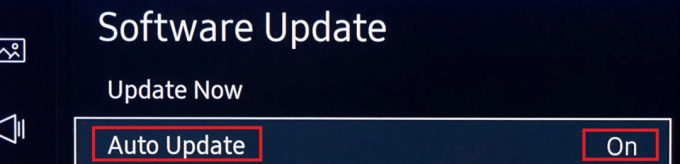
3B. อีกทางหนึ่งให้เลือก อัพเดทตอนนี้ ตัวเลือกในการค้นหาและติดตั้งการอัปเดตใหม่
4. สุดท้ายนี้ รีบูตทีวีของคุณ และตรวจสอบว่า Hulu Error Code P-dev302 ได้รับการแก้ไขแล้วหรือไม่
วิธีที่ 6: การรีเซ็ตอุปกรณ์สตรีมมิ่งเป็นค่าเริ่มต้น
เป็นไปได้ว่าอุปกรณ์ของคุณอาจได้รับความเสียหาย ในกรณีนี้ ให้ลองรีเซ็ตอุปกรณ์เป็นค่าเริ่มต้นจากโรงงานเพื่อแก้ปัญหานี้
บันทึก: หลังจากรีเซ็ตเป็นค่าจากโรงงาน อุปกรณ์จะต้องติดตั้งข้อมูลที่เก็บไว้ก่อนหน้านี้ทั้งหมดอีกครั้ง ดังนั้นโปรดแน่ใจว่า สำรองข้อมูลของคุณ ก่อนทำการรีเซ็ตเป็นค่าจากโรงงาน
ยังอ่าน:วิธีฮาร์ดและซอฟต์รีเซ็ต Roku
วิธีที่ 7: ติดต่อ Hulu Support
หากวิธีการข้างต้นไม่สามารถแก้ไขปัญหาได้ ให้ลองติดต่อฝ่ายสนับสนุนของ Hulu ผ่านทาง Hulu สนับสนุนหน้าเว็บ หรือ, ฟอรั่มผู้ใช้ Hulu. ให้บริการ 24X7 แก่ผู้ใช้
ที่แนะนำ
- วิธีแก้ไขรหัสข้อผิดพลาด 775 บน DirecTV
- แก้ไข Miracast ไม่ทำงานบน Windows 10
- แก้ไข Roku ช่วยให้ปัญหาการรีสตาร์ท
- Android TV กับ Roku TV: ไหนดีกว่ากัน?
เราหวังว่าคู่มือนี้จะเป็นประโยชน์และคุณสามารถแก้ไขได้ รหัสข้อผิดพลาด Hulu P-dev302 บนอุปกรณ์สตรีมมิ่งของคุณ แจ้งให้เราทราบว่าวิธีใดได้ผลดีที่สุดสำหรับคุณ นอกจากนี้ หากคุณมีคำถามหรือข้อเสนอแนะใดๆ เกี่ยวกับบทความนี้ โปรดทิ้งคำถามไว้ในส่วนความคิดเห็น



